Come accedere al BIOS Lenovo
Per accedere al sistema di output di input di base, il software che viene eseguito prima dell'avvio di Windows o Linux, dal computer Lenovo, è necessario arrestare completamente il sistema. Il BIOS è firmware ed esegue l'hardware del computer.
Accedi al BIOS al riavvio
Passaggio 1:spegnimento completo del computer
Tieni premuto il Maiusc chiave durante l'arresto di Windows 8. Questa pressione di un tasto sovrascrive l'arresto ibrido predefinito e spegne completamente il sistema.
Passaggio 2:riavvia il sistema
Quando riavvii il sistema, premi F1 per l'utility di installazione o F12 per il menu di avvio. Sia l'utility di installazione che il menu di avvio fanno parte del BIOS e non del sistema operativo.
Suggerimento
Alcuni modelli di computer Lenovo o di altri produttori potrebbero utilizzare chiavi diverse per accedere al BIOS.
Disattiva avvio rapido
Disattivando l'avvio rapido, il sistema si spegnerà completamente quando spegnerai il computer senza tenere premuto Maiusc mentre fai clic su Spegni . Ciò ti consentirà di accedere al BIOS al riavvio del computer.
Passaggio 1
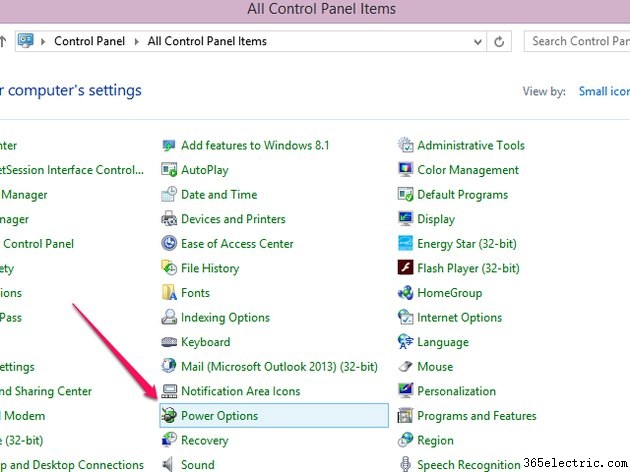
Vai al Pannello di controllo e fai clic su Opzioni risparmio energia .
Passaggio 2
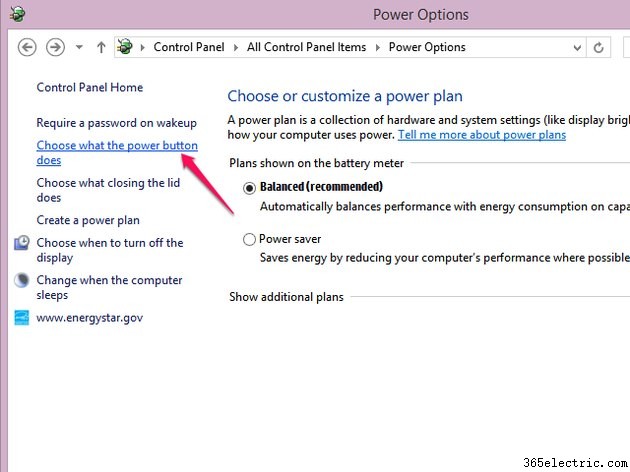
Fai clic su Scegli cosa fa il pulsante di accensione.
Passaggio 3
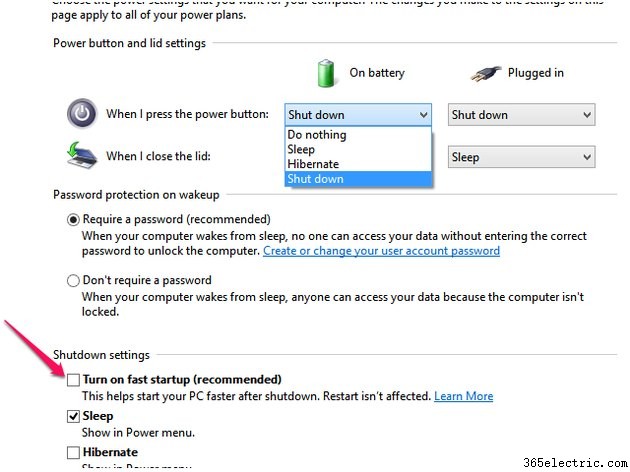
Scegli Spegni opzione per il pulsante di accensione e disabilita avvio rapido .
Suggerimento
Dopo aver disabilitato l'avvio rapido sul tuo Lenovo, puoi accedere al BIOS riavviando il computer normalmente e premendo F1 per l'utility di installazione o F12 per il menu di avvio.
Informazioni sul BIOS
Avviso
Non apportare modifiche che non comprendi appieno. Seri danni al sistema del tuo Lenovo possono derivare da errori nelle regolazioni delle impostazioni del BIOS. Gli errori possono causare l'interruzione completa del sistema operativo. Se il tuo sistema operativo smette di funzionare a causa di problemi con il BIOS, dovrai sostituire il computer.
Premendo F1 per accedere al tuo BIOS Lenovo ti porterà al menu principale della tua utility di installazione. Da qui, puoi visualizzare le informazioni sulla versione del BIOS sul tuo Lenovo. L'utility di installazione consente di configurare l'hardware Lenovo, regolare la data e l'ora del sistema e configurare le opzioni di sicurezza sull'hardware Lenovo. L'utility di installazione è anche il punto in cui si imposta ciò che accade all'avvio del computer. È quindi possibile salvare o annullare le modifiche, caricare le impostazioni predefinite di installazione o uscire dall'utilità di installazione.
